“บุคคลนี้ไม่พร้อมใช้งานบน Messenger” หมายความว่าอย่างไร

เรียนรู้เกี่ยวกับสถานการณ์ที่คุณอาจได้รับข้อความ “บุคคลนี้ไม่พร้อมใช้งานบน Messenger” และวิธีการแก้ไขกับคำแนะนำที่มีประโยชน์สำหรับผู้ใช้งาน Messenger
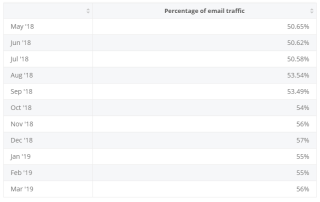
แม้ว่าแอปพลิเคชัน Messengerสำหรับการแชทส่วนตัวและการใช้แอปพลิเคชัน Instant Messenger ที่เพิ่มขึ้นในการตั้งค่าองค์กร อีเมลยังคงเป็นสื่อที่ดีที่สุดและใช้กันอย่างแพร่หลายที่สุดในการแลกเปลี่ยนข้อมูลอาชีพหรือข้อมูลส่วนบุคคล และแบ่งปันเอกสารหลายฉบับทางอินเทอร์เน็ต การเชื่อมต่อเซิร์ฟเวอร์ทั่วโลกอีเมลช่วยให้ผู้ใช้สามารถแบ่งปันรายละเอียดทุกประเภท รวมถึงข้อมูลที่เป็นความลับโดยปราศจากการรบกวนจากบุคคลที่สาม อย่างไรก็ตาม เนื่องจากเป็นแพลตฟอร์มการแบ่งปันข้อมูลที่ได้รับการยอมรับอย่างกว้างขวางที่สุด อีเมลจึงเป็นสื่อที่ถูกโจมตีมากที่สุดเช่นกัน
อัตราการแพร่กระจายสแปมทั่วโลกผ่านการรับส่งข้อมูลอีเมล (ที่มาของภาพ: Statista)
ตามรายงานของ Statista ในปี 2561 มีผู้ใช้อีเมลที่ใช้งานอยู่ 3.8 พันล้านคนทั่วโลก ฐานผู้ใช้ขนาดใหญ่นี้ได้ดึงดูดแฮ็กเกอร์และผู้โจมตี ซึ่งตั้งใจที่จะขโมยข้อมูลที่มีค่าจากผู้ใช้แล้วใช้เพื่อวิธีการที่ผิดกฎหมายหรือเพื่อกรรโชกค่าไถ่ ในขณะที่ไฟร์วอลล์และกลไกการป้องกันไวรัสเติบโตขึ้น แฮกเกอร์ก็กำลังสร้างวิธีการใหม่ ๆ เพื่อดำเนินการละเมิดต่อไป ทำให้การระบุสแปมในบริการอีเมลค่อนข้างยาก
แม้ว่าองค์กรต่างๆ สามารถสร้างไฟร์วอลล์ที่ทำงานได้ 24×7 เพื่อต่อต้านสแปมและการพยายามแฮ็ค แต่ก็อาจไม่ง่ายสำหรับผู้ใช้แต่ละราย ดังนั้น พวกเขาจึงควรระวังธงสีแดงที่สามารถช่วยในการตรวจจับและระบุสแปมในอีเมลของตนได้ วิธีนี้จะช่วยป้องกันการขโมยข้อมูลส่วนบุคคลหรือข้อมูลเครดิตที่เกี่ยวข้องกับอีเมลนั้น
วิธีระบุอีเมลขยะ
สแปมคืออะไร?
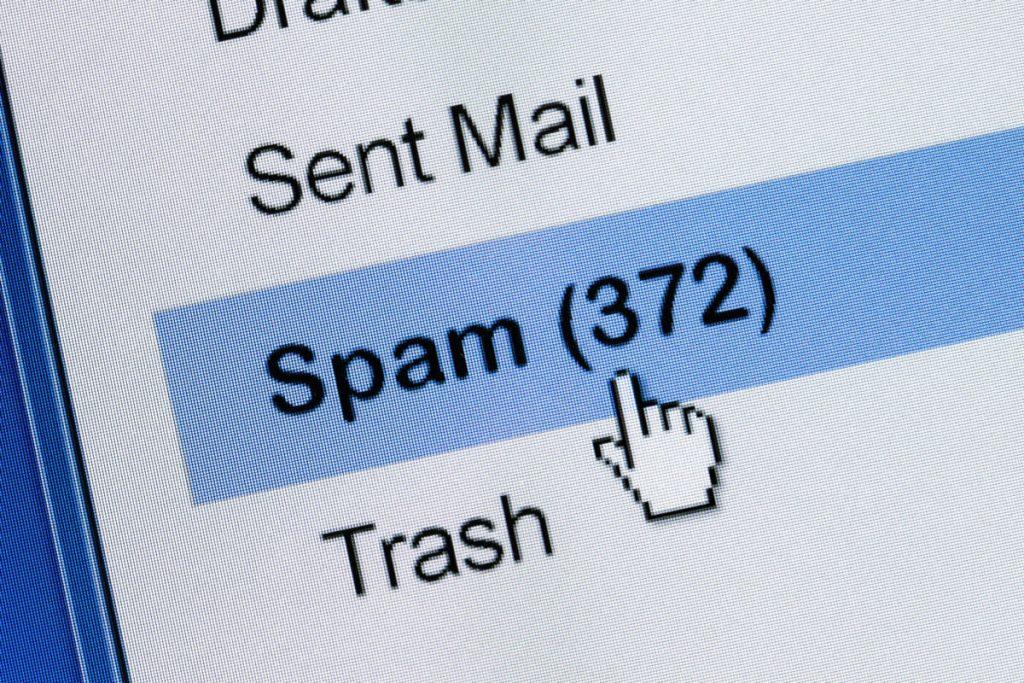
ที่มาของภาพ: PC World
อีเมลขยะโดยทั่วไปหมายถึงอีเมลที่ไม่พึงประสงค์ที่ถูกส่งไปยังผู้รับจดหมายด้วยเหตุผลทางการค้า ในสแปม นักการตลาดจะได้รับที่อยู่ของคุณจากบัญชีโซเชียลมีเดียหรือจากแอพหรือบริการใดๆ ที่คุณลงทะเบียนไว้ จากนั้นพวกเขามักจะทำการตลาดด้วยตนเองหรือผลิตภัณฑ์ของตนโดยส่งอีเมลจำนวนมากถึงคุณ ตอนนี้ที่อยู่อีเมลสแปมเหล่านี้อาจไม่เป็นอันตรายเสมอไป อีเมลขยะบางส่วนเป็นเพียงความพยายามของกลุ่มนักการตลาดที่ใจร้อนที่จะรบกวนคุณด้วยอีเมลที่ไม่ต้องการ แต่ตอนนี้ การส่งสแปมได้ขยายวงกว้างขึ้นเรื่อยๆ แฮกเกอร์ใช้สแปมเป็นวิธีการส่งอีเมลที่ประกอบด้วยไฟล์ โฟลเดอร์ หรือลิงก์ที่เป็นอันตราย การโจมตีแบบฟิชชิ่งยังดำเนินการในลักษณะสแปม ซึ่งแฮกเกอร์มักจะขโมยข้อมูลส่วนบุคคลและข้อมูลเครดิตของคุณเพื่อต่อต้านการผลักดันข้อเสนอปลอมหรือฉ้อโกง
ต่อไปนี้คือมาตรการบางอย่างที่คุณสามารถใช้เพื่อระบุสแปมในกล่องขาเข้าอีเมลของคุณ ขั้นตอนเหล่านี้จะช่วยให้แน่ใจว่าคุณจะไม่ถูกดึงเข้าไปในอีเมลที่อาจเป็นอันตรายต่อระบบหรือบัญชีของคุณ:
1. ตรวจสอบที่อยู่อีเมล
ที่มาของรูปภาพ: LifeWire
ในการระบุสแปมในอีเมล ก่อนอื่นคุณต้องตรวจสอบให้แน่ใจว่าผู้ส่งเมลนั้น ๆ ไม่มีที่อยู่อีเมลที่เป็นสแปม มีหลายกรณีที่ผู้ใช้ได้รับอีเมลส่งเสริมการขายหลายฉบับจากนักการตลาดต่างๆ นักการตลาดตัวจริงส่วนใหญ่ที่ใช้ Google เป็นพอร์ทัลอีเมลซื้อG-Suiteของตนเองและจดทะเบียนชื่อโดเมนหลังจากบริษัทของตน ตัวอย่างเช่น ที่อยู่อีเมลของพนักงาน Amazon จะอยู่ในรูปแบบ – [ป้องกันอีเมล]เสมอ ไม่[ป้องกันอีเมล]. โดยปกติแล้ว ผู้ใช้จะไม่สนใจที่จะอ่านชื่อโดเมน และทำให้ไม่สามารถตรวจพบที่อยู่อีเมลที่เป็นสแปมได้ การปลอมแปลงที่อยู่อีเมลที่คล้ายคลึงกันนี้เรียกอีกอย่างว่าการปลอมแปลงอีเมล มีหลายกรณีของการฉ้อโกงที่ผู้ฉ้อโกงใช้ที่อยู่อีเมลปลอมหรือสร้างขึ้นเพื่อจี้บัญชีผู้ใช้ ดังนั้น ตรวจสอบให้แน่ใจเสมอว่าสิ่งที่แนบมากับอีเมลหรือลิงก์ที่ส่งถึงคุณมาจากที่อยู่อีเมลจริงก่อนที่จะเปิดในระบบของคุณ อาจเป็นสแปมที่เป็นอันตรายซึ่งคุณสามารถตรวจพบได้ผ่านทางที่อยู่อีเมล
2. อย่าเปิดไฟล์เก็บถาวร
วิธีที่ง่ายที่สุดวิธีหนึ่งในการระบุอีเมลขยะคือการดูว่ามีไฟล์เก็บถาวรที่ส่งถึงคุณจากบัญชีที่ไม่รู้จักหรือไม่ ไฟล์เก็บถาวรถูกซ่อนไว้ในรูปแบบโฟลเดอร์เช่น ZIP, RAR, 7Z ตอนนี้ เมื่อคุณดาวน์โหลดไฟล์ที่ซ่อนอยู่ภายในโฟลเดอร์เก็บถาวร ระบบป้องกันมัลแวร์หรือโปรแกรมสแกนไวรัสอาจตรวจไม่พบสแปมในเมลที่ส่งผ่านโฟลเดอร์นั้น หากมีโปรแกรมที่เป็นอันตรายที่ผู้ส่งแนบมากับโฟลเดอร์ โปรแกรมดังกล่าวอาจขัดขวางความเป็นส่วนตัวของระบบในหลายลักษณะ นอกจากนี้ มันอาจเก็บไฟล์ควบคุมคำสั่งที่จะให้การควบคุมระยะไกลของระบบของคุณแก่แฮ็กเกอร์ที่คุณไม่รู้จัก
3. งดเว้นจากจดหมายขอข้อมูลส่วนบุคคลหรือข้อมูลรับรองการชำระเงิน
หนึ่งในสแปมที่มีชื่อเสียงที่สุดที่ถูกระบุคือสแปมอีเมล Netflixของปี 2018 ในกรณีนี้ มีอีเมลที่แจกจ่ายผ่านที่อยู่อีเมลที่เป็นสแปมเพื่อขอข้อมูลการเรียกเก็บเงินของผู้ใช้ เนื้อหาอีเมลได้รับการออกแบบมาค่อนข้างดี โดยมีการคัดลอกอินเทอร์เฟซจากอีเมลส่งเสริมการขายปกติจาก Netflix อีเมลดังกล่าวอ้างว่า Netflix กำลังประสบปัญหาเกี่ยวกับข้อมูลการเรียกเก็บเงินของผู้ใช้ที่เกี่ยวข้อง และต้องการให้ผู้ใช้อัปเดตข้อมูลรับรองการเรียกเก็บเงินอีกครั้งผ่านลิงก์ที่ให้ไว้ในอีเมล
ที่มาของรูปภาพ: Federal Trade Commission
ผู้ใช้ยังระบุสแปมในบัญชี Gmail ที่เริ่มต้นในชื่อ Apple Inc. อีเมลสแปมที่ระบุส่งใบเรียกเก็บเงินปลอมของธุรกรรมผ่าน App Store และขอให้ผู้ใช้คลิกลิงก์เพื่อดูใบแจ้งหนี้สำหรับสิ่งเดียวกัน ผู้ใช้ทุกคนที่เข้าชมลิงก์จะพบกับข้อค���าม "Apple ID Blocked" จากนั้นระบบจะขอให้ป้อนข้อมูลส่วนบุคคลเพื่อปลดล็อก นักต้มตุ๋นได้ขโมยข้อมูลประจำตัวของผู้บริโภค Apple หลายร้อยรายเมื่อตรวจพบสแปม
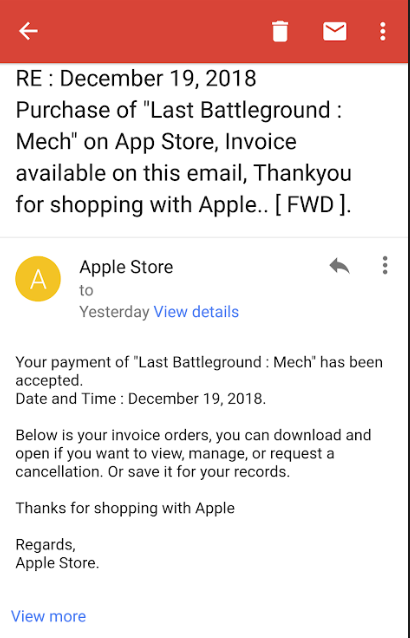
ที่มาของภาพ: WestStar Multimedia Ent.
ผู้ใช้ต้องไม่เปิดเผยข้อมูลใดๆ ในการตอบกลับอีเมลดังกล่าว บริษัทที่มีสถานะเช่น Netflix และ Apple มีพอร์ทัลที่แยกจากกันและปลอดภัยสำหรับขั้นตอนดังกล่าว และข้อมูลการเรียกเก็บเงินจะไม่ถูกถามทางไปรษณีย์ ดังนั้น ให้มองหาอีเมลฟิชชิ่งดังกล่าวเพื่อระบุสแปมในอีเมลและอย่าเปิดเผยข้อมูลส่วนบุคคลของคุณ
4. ระวังส่วนขยาย
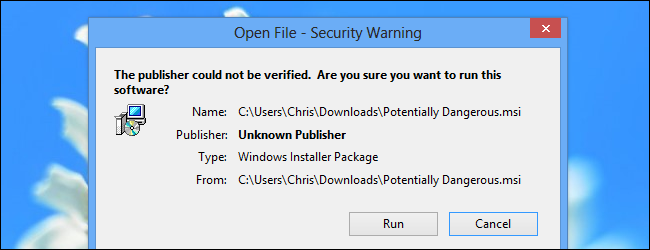
ที่มาของภาพ: How-To Geek
เพื่อให้เข้าใจถึงวิธีการระบุสแปมในอีเมล เราควรทราบถึงแฟล็กสีแดงที่เกี่ยวข้องกับไฟล์นามสกุล การฉีดไวรัสผ่านไฟล์ส่วนขยายที่เป็นอันตรายคือตัวอย่างสแปมอีเมลที่พบบ่อยที่สุด แม้ว่าส่วนขยายที่พบบ่อยที่สุดที่ใช้ในการฉีดมัลแวร์ในระบบผ่านเมลคือ EXE แต่ก็มีส่วนเสริมอื่นๆ ที่คุณควรระวังเช่นกัน นามสกุลไฟล์เหล่านี้ไม่ควรทำงานบนระบบหากส่งทางอีเมล พวกเขาสามารถแทรกซึมไฟล์ระบบของคุณ และแม้กระทั่งปิดการใช้งานมาตรการป้องกันไวรัสของคุณ ต่อไปนี้เป็นส่วนขยายบางส่วนที่คุณควรละเว้นจากการทำงานบนระบบของคุณ โดยเฉพาะอย่างยิ่งหากส่วนขยายนั้นแนบมากับจดหมายเชิงพาณิชย์:
5. ตรวจจับสแปมโดยการวิเคราะห์เนื้อหาเมล
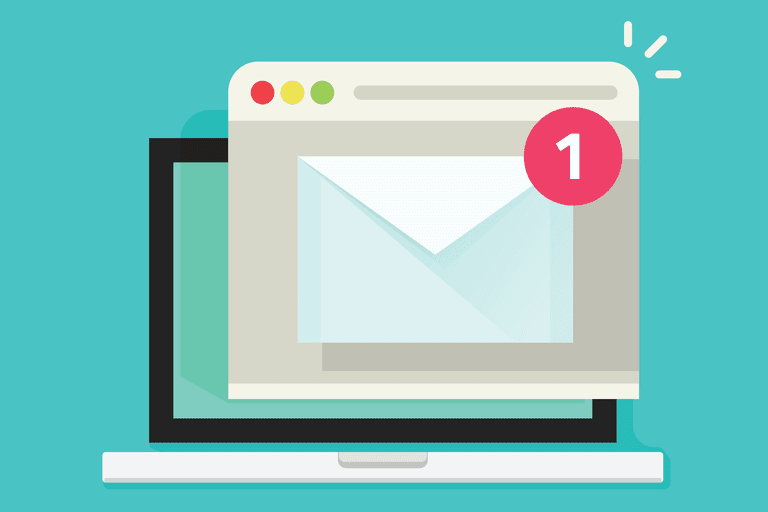
ที่มาของรูปภาพ: LifeWire
ผู้ใช้มักได้รับอีเมลเกี่ยวกับการอนุมัติบัตรเครดิตจากธนาคาร หรือข้อเสนอคูปองจากร้านค้าแบรนด์โปรดของคุณ หรืออาจเป็นการแจกของรางวัลจากบริษัทแกดเจ็ตที่คุณชื่นชอบ บัญชีของคุณเชื่อมต่อกับการช้อปปิ้งออนไลน์ทุกประเภทแพลตฟอร์ม การจองตั๋ว และการสั่งอาหารแอปพลิเคชันที่คุณดาวน์โหลดบนโทรศัพท์ของคุณ ผู้โฆษณาจะติดตามตัวเลือกและการค้นหาของคุณจากแอปพลิเคชันเหล่านี้ ตัวอย่างเช่น คุณเห็นโฆษณาที่คล้ายกันของผลิตภัณฑ์ที่คุณค้นหาบน Facebook บางครั้ง บันทึกเหล่านี้ถูกรวบรวมโดยแฮกเกอร์จากสื่อต่างๆ จากนั้นพวกเขาใช้กลยุทธ์เช่นข้อเสนอส่งเสริมการขายปลอมและของแจกฟรีสำหรับผลิตภัณฑ์/บริการจากการค้นหาของคุณ สิ่งนี้ทำเพื่อหลอกล่อให้คุณให้ข้อมูลประจำตัวบัญชีของคุณและข้อมูลอื่น ๆ เพื่อแลกกับข้อเสนอปลอมดังกล่าว จากนั้นจะถูกนำไปใช้ในทางที่ผิดสำหรับธุรกรรมที่ไม่ได้รับอนุญาต อาชญากรรมการโจรกรรมข้อมูลประจำตัว และการปลอมแปลงเอกสารภายใต้ชื่อของคุณ
ดังนั้น ในการระบุสแปมในอีเมลของคุณ ผู้ใช้ต้องอ่านเนื้อหาและวิเคราะห์ว่าเหมาะสมหรือไม่
6. ใช้เครื่องมือของบุคคลที่สามเพื่อป้องกันอันตรายจากสแปม
ที่มาของภาพ: Kaspersky
แม้ว่าแฟล็กสีแดงที่อธิบายข้างต้นจะเป็นสิ่งที่ควรคำนึงถึงในขณะที่ตรวจพบสแปมในเมล แต่มีความพยายามในการส่งสแปมที่ไม่มีใครสังเกตเห็น และแน่นอนว่ามีเว็บไซต์ที่เราไม่ควรเสนอให้เข้าถึงตำแหน่งหรือที่อยู่อีเมลของเรา การบันทึกรหัสผ่านบนเบราว์เซอร์อาจส่งผลให้เกิดการโจมตีด้วยสแปมในระบบของคุณสำหรับรหัสผ่านเหล่านั้น
เพื่อให้แน่ใจว่าระบบของคุณได้รับการปกป้องจากอันตรายจากสแปมและสามารถระบุสแปมในไฟล์แนบอีเมลและเบราว์เซอร์ได้ จะต้องใช้เครื่องมือป้องกันข้อมูลประจำตัว Advanced Identity Protectorเป็นซอฟต์แวร์ที่ยอดเยี่ยมที่ช่วยให้คุณปกป้องข้อมูลส่วนบุคคลและข้อมูลประจำตัวของบัญชีที่บันทึกไว้ในอินเทอร์เน็ตเบราว์เซอร์ ข้อมูลดังกล่าวสามารถนำมาใช้อย่างร้ายแรงต่อคุณหากมีการรั่วไหลและสามารถสร้างปัญหาด้านกฎหมายและการเงินให้กับคุณได้
ในเรื่องนี้ Advanced Identity Protector เสนอบริการต่อไปนี้เพื่อรักษาสถานะออนไลน์ของคุณให้ปลอดภัยจากสแปมประเภทอื่น:
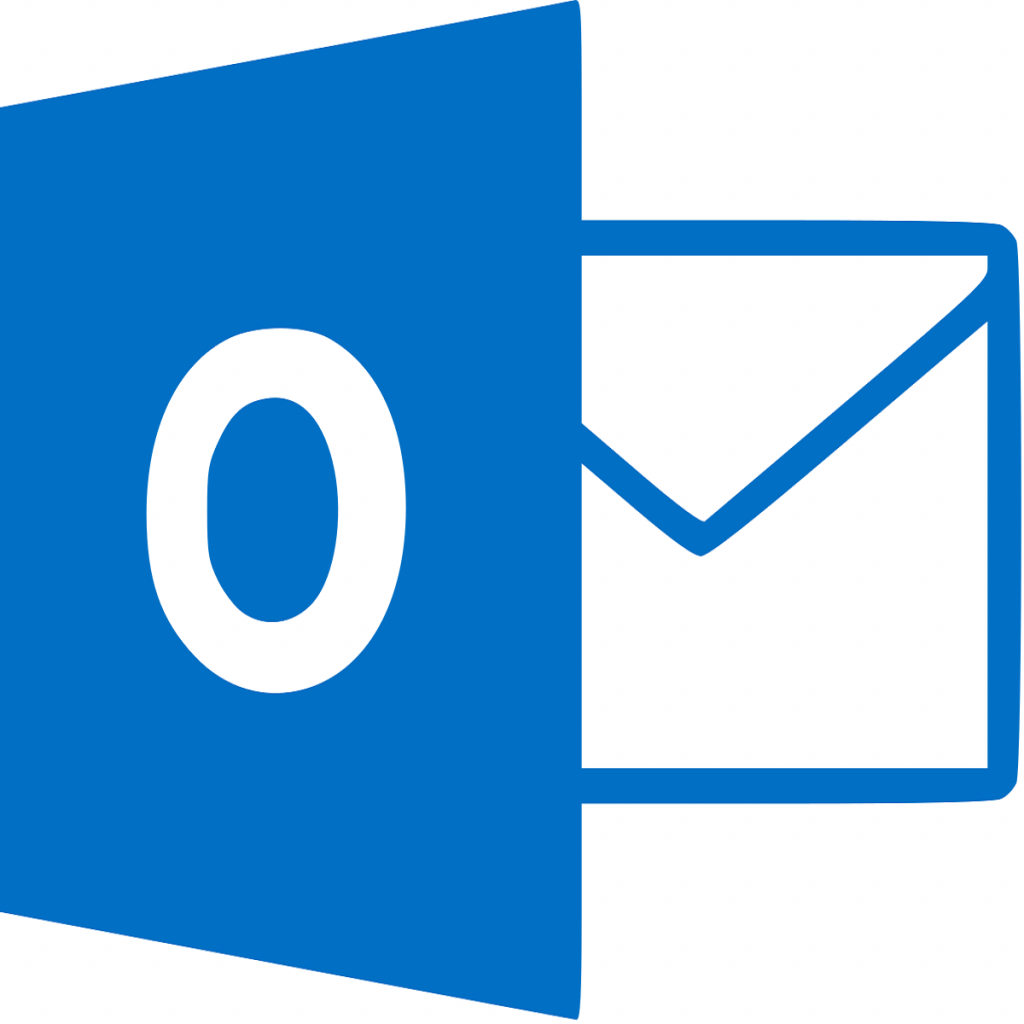
การระบุสแปมในเมลโดยใช้แฟล็กสีแดงที่ตรงไปตรงมาเหล่านี้ทำได้ง่ายขึ้น พึงระลึกไว้เสมอว่าธงสีแดงเหล่านี้สามารถช่วยคุณให้รอดพ้นจากการโจมตีของสแปม เช่น อีเมลเชิงพาณิชย์ที่ไม่ต้องการ การปลอมแปลงอีเมล และการพยายามฟิชชิง อย่างไรก็ตาม เป็นความประมาทของเราทางอินเทอร์เน็ตที่นำผู้โจมตีเหล่านี้ไปยัง ID ส่วนบุคคลและข้อมูลอื่น ๆ ของเรา การใช้ Advanced Identity Protector สามารถช่วยให้คุณหลีกเลี่ยงข้อผิดพลาดเหล่านั้นได้ การลบร่องรอยข้อมูลประจำตัวทั้งหมดออกจากกิจกรรมของเบราว์เซอร์จะช่วยให้คุณท่องเว็บและท่องอินเทอร์เน็ตได้อย่างปลอดภัยและปลอดภัย นอกจากนี้ ยังช่วยคุณในการบันทึกรหัสผ่านหลาย ๆ อัน เพื่อที่คุณจะได้ไม่ต้องใช้รหัสผ่านที่คล้ายกันกับทุกบัญชี ซึ่งในทางกลับกัน จะเป็นอันตรายต่อข้อมูลประจำตัวทางอินเทอร์เน็ตของคุณ

หากคุณต้องการทราบข้อมูลเพิ่มเติมเกี่ยวกับเทคโนโลยีที่คุณใช้ทุกวันและเจาะลึกลงไป ให้ทำตาม Systweak บน Twitter และ Facebook นอกจากนี้ สมัครรับข้อมูลจากช่อง YouTube ของเราเพื่อทราบเกี่ยวกับเครื่องมือซอฟต์แวร์ที่น่าตื่นเต้นจากเรา ซึ่งอาจเป็นประโยชน์อย่างมากสำหรับระบบรายวันและการใช้อินเทอร์เน็ตของคุณ
เรียนรู้เกี่ยวกับสถานการณ์ที่คุณอาจได้รับข้อความ “บุคคลนี้ไม่พร้อมใช้งานบน Messenger” และวิธีการแก้ไขกับคำแนะนำที่มีประโยชน์สำหรับผู้ใช้งาน Messenger
ต้องการเพิ่มหรือลบแอพออกจาก Secure Folder บนโทรศัพท์ Samsung Galaxy หรือไม่ นี่คือวิธีการทำและสิ่งที่เกิดขึ้นจากการทำเช่นนั้น
ไม่รู้วิธีปิดเสียงตัวเองในแอพ Zoom? ค้นหาคำตอบในโพสต์นี้ซึ่งเราจะบอกวิธีปิดเสียงและเปิดเสียงในแอป Zoom บน Android และ iPhone
รู้วิธีกู้คืนบัญชี Facebook ที่ถูกลบแม้หลังจาก 30 วัน อีกทั้งยังให้คำแนะนำในการเปิดใช้งานบัญชี Facebook ของคุณอีกครั้งหากคุณปิดใช้งาน
เรียนรู้วิธีแชร์เพลย์ลิสต์ Spotify ของคุณกับเพื่อน ๆ ผ่านหลายแพลตฟอร์ม อ่านบทความเพื่อหาเคล็ดลับที่มีประโยชน์
AR Zone เป็นแอพเนทีฟที่ช่วยให้ผู้ใช้ Samsung สนุกกับความจริงเสริม ประกอบด้วยฟีเจอร์มากมาย เช่น AR Emoji, AR Doodle และการวัดขนาด
คุณสามารถดูโปรไฟล์ Instagram ส่วนตัวได้โดยไม่ต้องมีการตรวจสอบโดยมนุษย์ เคล็ดลับและเครื่องมือที่เป็นประโยชน์สำหรับการเข้าถึงบัญชีส่วนตัวของ Instagram 2023
การ์ด TF คือการ์ดหน่วยความจำที่ใช้ในการจัดเก็บข้อมูล มีการเปรียบเทียบกับการ์ด SD ที่หลายคนสงสัยเกี่ยวกับความแตกต่างของทั้งสองประเภทนี้
สงสัยว่า Secure Folder บนโทรศัพท์ Samsung ของคุณอยู่ที่ไหน? ลองดูวิธีต่างๆ ในการเข้าถึง Secure Folder บนโทรศัพท์ Samsung Galaxy
การประชุมทางวิดีโอและการใช้ Zoom Breakout Rooms ถือเป็นวิธีการที่สร้างสรรค์สำหรับการประชุมและการทำงานร่วมกันที่มีประสิทธิภาพ.


![วิธีกู้คืนบัญชี Facebook ที่ถูกลบ [2021] วิธีกู้คืนบัญชี Facebook ที่ถูกลบ [2021]](https://cloudo3.com/resources4/images1/image-9184-1109092622398.png)





